ラズパイを node.js 用の web サーバーとして、リモートから 80 番ポートでアクセスするために nginx をセットアップしてみます。
まずは nginx を以下のコマンドでインストールします。
Read more …# sudo apt-get install nginx
C#などのプログラミングTipsや雑記をつらつらと書くかもしれないブログです。
ラズパイを node.js 用の web サーバーとして、リモートから 80 番ポートでアクセスするために nginx をセットアップしてみます。
まずは nginx を以下のコマンドでインストールします。
Read more …# sudo apt-get install nginx
まず、Extentions(Ctrl+Shift+X) を選択し、検索から japanese と入力します。
検索結果から Japanese Language Pack for Visual Studio Code を選択し、緑色の install ボタンをクリックすると拡張機能がインストールされます。
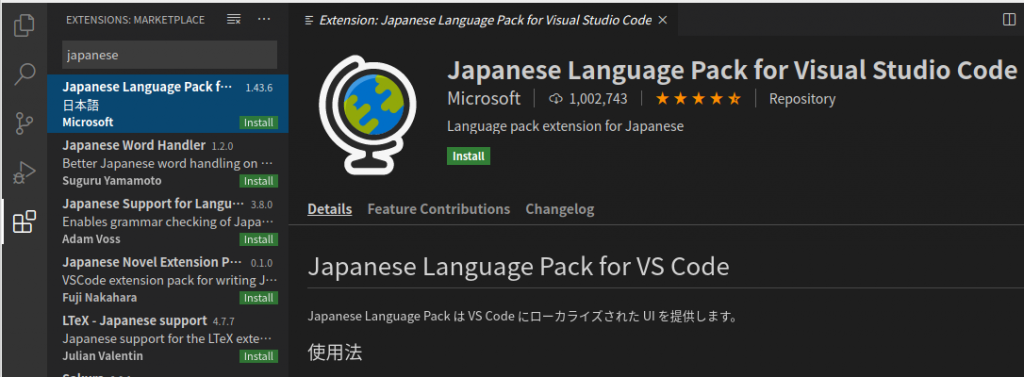
インストールが完了したら、VSCode を再起動すると日本語化完了です。
ラズパイ4を手に入れたけど、普段は Visual Studio でプログラムを作っているのでラズパイでも VS ライクな環境でプログラムできないかなと思って、クロスプラットフォームな VSCode を使うことにしました。
VSCodeには Community builds という、ラズパイから簡単にインストールできる環境があるため、ビックリするくらい簡単にインストールすることができます。
Read more …
たまたまプロダクトID を取得するにはどうしたらいいのか話題になったため、息抜きに書いてみました。
OS に限らず、様々な管理情報を取得するクラスとして、「ManagementObjectSearcher」クラスが利用できます。
OS に関する情報を取得するには、ManagementObjectSearcher クラスのコンストラクタに引数として “SELECT * FROM Win32_OperatingSystem” を入力することで様々な情報を取得できます。
プロダクトID はクエリによって取得されるプロパティのうち、PropertyData.Name が 「SerialNumber」のデータとなるので、Where で特定して取得しています。
自分用メモです。
SQL Server を利用して正確な金額計算を行う場合、SQL のデータ型は float 型や real 型を使用すると値が切り捨てられたり丸めたりされるため、0.1円単位で正確な計算を行わなければならない用途では使うことはできません。
金額計算を行う場合、SQL のデータ型は money(smallmoney) 型または decimal(numeric) 型を使用します。
ですが、金額であることを明示するため、金額のデータ型には money 型を使用し、パーセントなどの定数または変数の場合は decimal 型を使用するなど、使い分けるほうがよいでしょう。
自分用メモです。
SQL Server で IDENTITY 指定のID列を作成した場合、テーブル初期化とデータの入れなおしを行うと同時にシード値もリセットする場合には、「BCC CHECKIDENT」ステートメントを使用します。
DBCC CHECKIDENT ( table_name, RESEED, new_reseed_value )
・table_name:現在の ID 値をチェックする、ID列が含まれたテーブルの名前を指定します。
・new_reseed_value :ID 列の現在値として使用する新しい値を指定します。
Silverlight を利用してサービスアクセスを行う場合、Silverlight 2 以前ではサービス内で例外が発生してもブラウザーのネットワークスタックの制限により、Silverlight 内でこれらのメッセージの本文にアクセスすることはできず、既定では WCF サービスは、エラーメッセージを HTTP 500 応答コードで返します。
Silverlight 3 からはエラーメッセージをオーバーライドし、詳細なメッセージを取得できるようになりました。
手順としてはやや面倒ですがご紹介します。詳細な内容はこちらを参照してください。MSDN(Silverlight でのエラーの作成と処理)
引き続き、WCF サービス呼び出しの紹介です。
今回は、Silverlight から WCF サービスを呼び出す際の方法について紹介します。
Silverlight からサービスを呼び出す場合には、Silverlight の制限によりサービスは同期呼び出しを行うことができず、必ず非同期呼び出しとする必要があります。
ですが、WCF サービス側には手を加えることなくサービスを非同期呼び出しすることができます。
WCF を利用してサービスを公開する際に、公開したサービスにアクセスする方法としてサンプルでよく紹介される「サービス参照の追加」ですが、デバッグ環境と本番環境の切り替えによりエンドポイントアドレスが異なる場合には、サービスを発行するたびにエンドポイントアドレスを書き換えるなど手間がかかり使い勝手がよくないため、通常 ChannelFactory が利用されます。
今回は、ChannelFactory を利用して WCF サービスにアクセスする方法をご紹介します。
VisualStudio 2012 が発売され開発環境が新しくなり DebuggerVisualizer を一新することになったので、ついでにネタとして作り方を書いてみます
DebuggerVisualizer とは、VisualStudio でデバッグをする際に変数やパラメータをポイントするとインテリセンスに表示される虫眼鏡マークから起動するウィンドウのことです
また、DebuggerVisualizer は VisualStudio 2005 以降から作成できるようです
DebuggerVisualizer はデバッグのステップ実行中にビットマップなどのイメージ形式や独自クラスの内容を GUI で視覚的に表示したい時などに威力を発揮します
ただし、DebuggerVisualizer で表示可能な形式は「SerializableAttribute」属性が定義されているか、もしくは「MarshalByRefObject」クラスを継承している必要があります
今回は DebuggerVisualizer を使って Bitmap 形式を表示してみます
| 日 | 月 | 火 | 水 | 木 | 金 | 土 |
|---|---|---|---|---|---|---|
| 1 | 2 | 3 | ||||
| 4 | 5 | 6 | 7 | 8 | 9 | 10 |
| 11 | 12 | 13 | 14 | 15 | 16 | 17 |
| 18 | 19 | 20 | 21 | 22 | 23 | 24 |
| 25 | 26 | 27 | 28 | 29 | 30 | 31 |